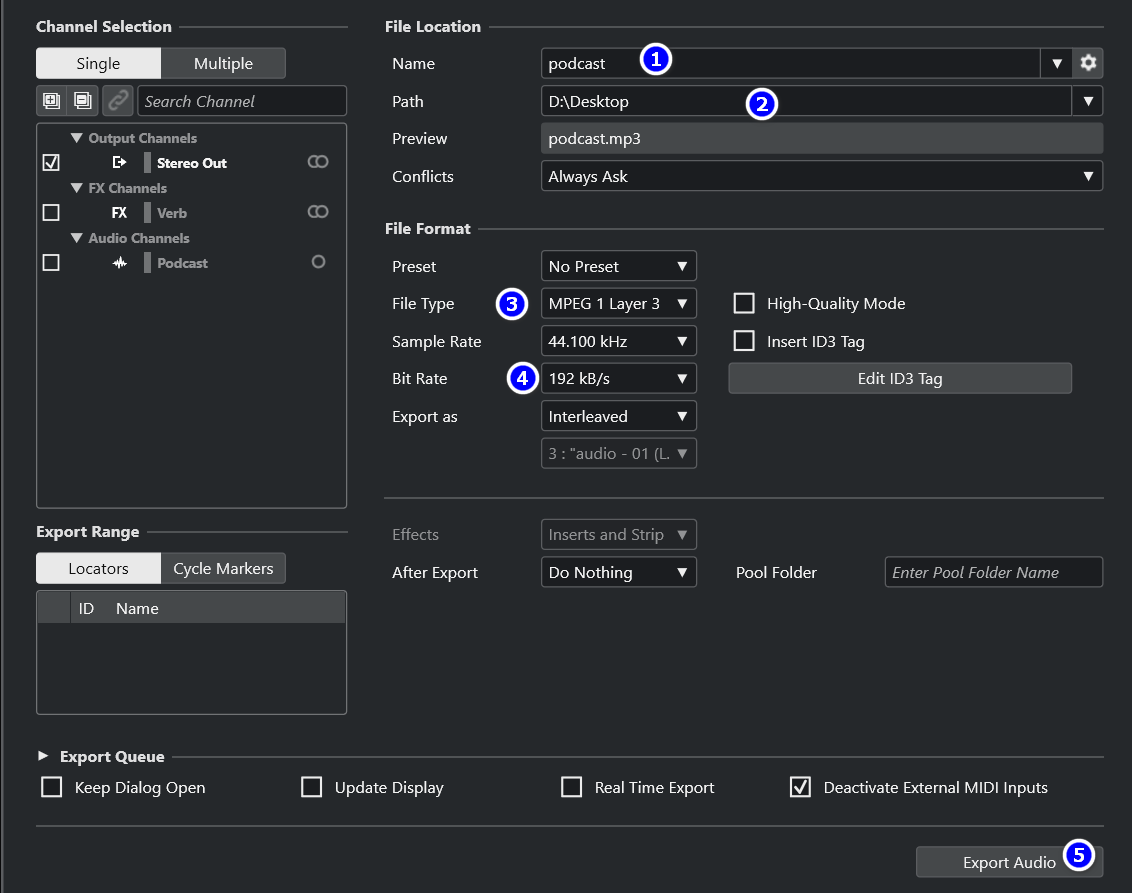Bạn đang có một chiếc micro muốn làm podcast nhưng âm thanh chưa được ưng ý, bạn muốn giọng mình được ấm hơn, sáng hơn, sạch hơn hoặc vang và lung linh hơn. Bài viết này sẽ giúp bạn chỉnh giọng hay hơn để đọc truyện hoặc làm podcast với Cubase.

Cubase là phần mềm âm nhạc do công ty Steinberg của Đức phát triển và phát hành, chuyên về kỹ thuật thu âm, phối khí, soạn thảo nhạc và sản xuất âm nhạc.
Yêu cầu cơ bản
- Bạn có máy tính
- Bạn biết sử dụng máy tính
- Cấu hình đủ khoẻ (i3 >= 2GHz, Ram >= 4GB)
- Phần mềm Cubase
- Bộ plugin Waves Complete
- Cuối cùng và tất yếu phải có là Micro
I. Download phần mềm Cubase và các Waves plugins
Bạn tải đầy đủ phần mềm Cubase và bộ plugin Waves, sau đó tiến hành cài đặt như ứng dụng bình thường.
Mật khẩu giải nén (nếu có): ntblog.net
Tải xuống Cubase 10
Tải bộ Waves Complete
Nếu bạn không thể tự cài được phần mềm, có thể mua bộ cài Cubase 13 tự động. Với bộ cài này, mọi phần mềm sẽ tự chạy và bạn chỉ cần vài thao tác là có thể sử dụng.
II. Cài đặt phần mềm làm podcast với Cubase
1. Cài đặt Steinberg Cubase
Bộ Cubase khi chạy file Setup.exe sẽ hiện danh sách cần cài, bạn cài theo thứ tự từ trên xuống. Chỉ cần thu âm podcast thì cài đến bước 7 là đủ nhé!
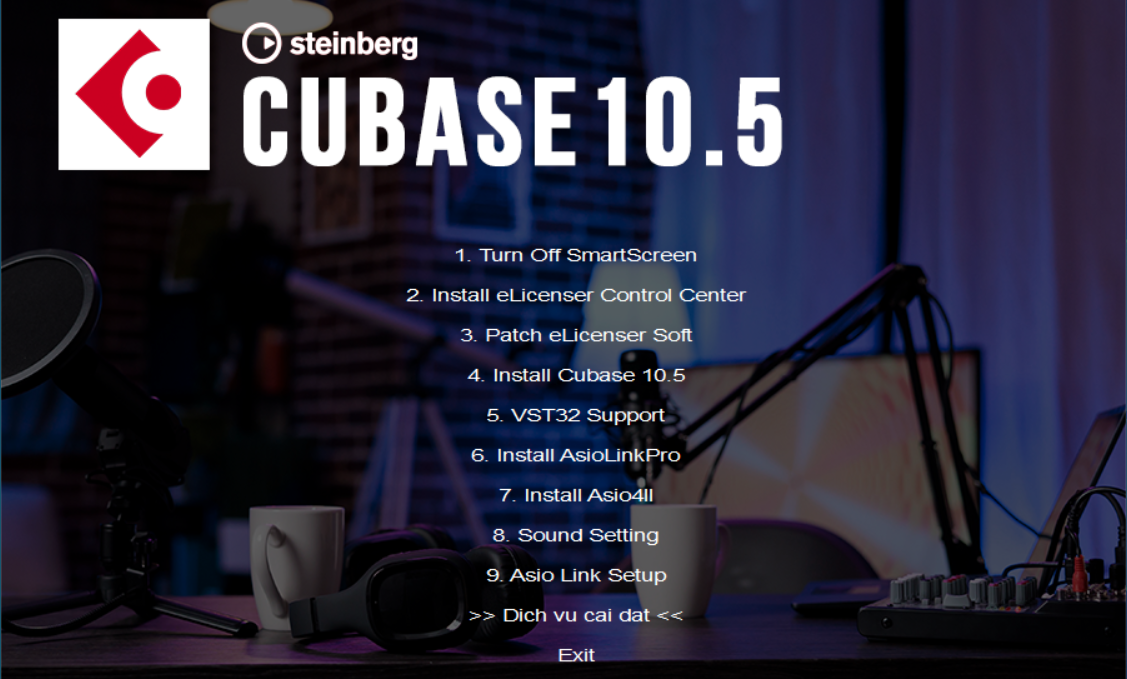
2. Cài đặt bộ Waves Complete
Đối với bộ Wave, bạn chỉ cần tick chọn VST3 (64bit) và next đến khi qua trình cài đặt bắt đầu.
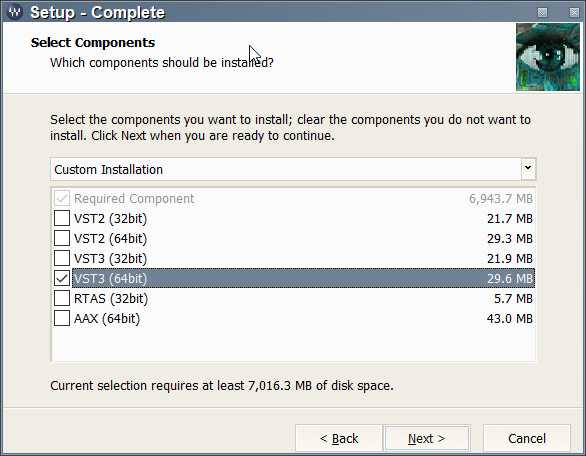
III. Chỉnh giọng hay hơn để đọc truyện hoặc làm podcast với Cubase
1. Các Setup cơ bản
Sau khi cài đặt, bạn mở phần mềm Cubase sẽ hiện bảng Hub như bên dưới, bạn ấn Create Empty….
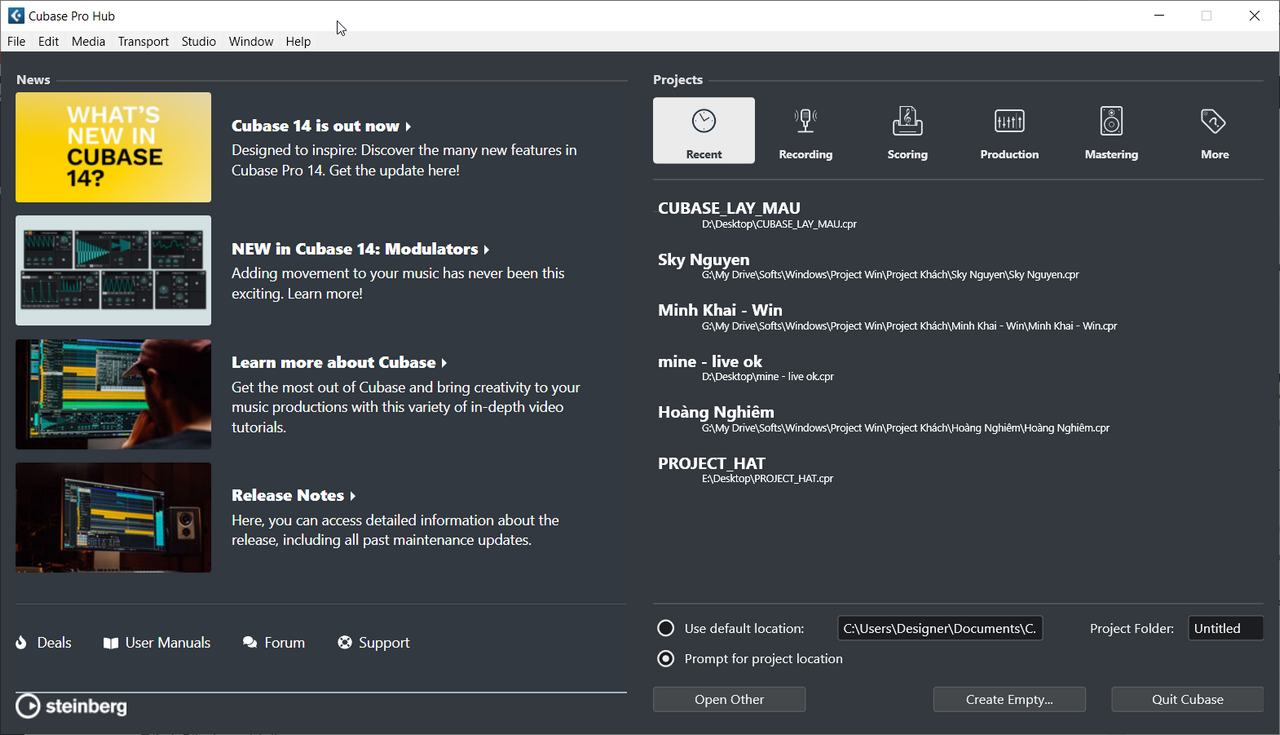
Tiếp tục chọn nơi lưu Project, vào Studio -> Studio Setup
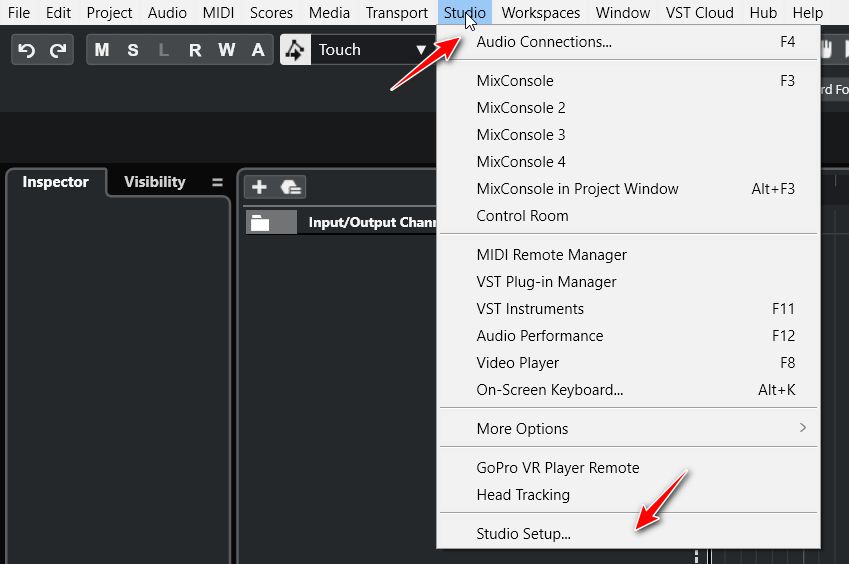
Tiếp tục rà từng dòng ở bảng bên trái đến khi tìm được mục ASIO Driver bên phải, ấn vào ô driver và chọn:
- ASIO4ALL nếu sử dụng micro USB hoặc các dòng soundcard không có driver riêng như K10, icon Upod…
- Hoặc chọn driver của soundcard mà bạn đang sử dụng (nếu có).
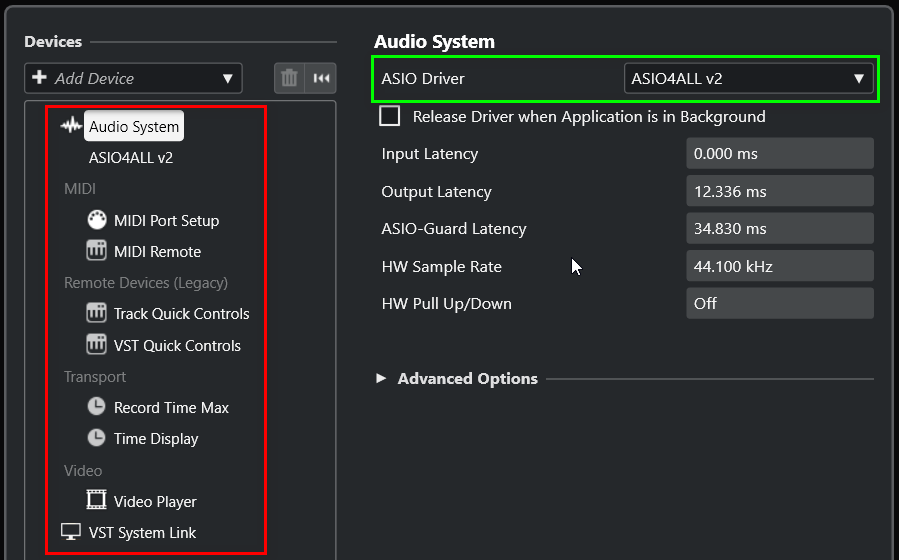
Nếu soundcard có driver riêng thì chuyển sang phần 2 tạo project, nếu chọn ASIO4ALL thì tiếp tục tìm biểu tượng của nó ở mục icon bên phải khay hệ thống.
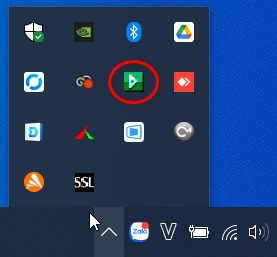
Ấn số (1) để bật chế độ mở rộng, tại đây bạn bắt buộc phải biết soundcard mình tên gì trong bảng này để bật nó lên và chỉ được bật nó thôi, nhưng mục khác off đi. Ấn dấu + sổ ra xem đủ 2 mục là Output và Input chưa (hình minh họa).
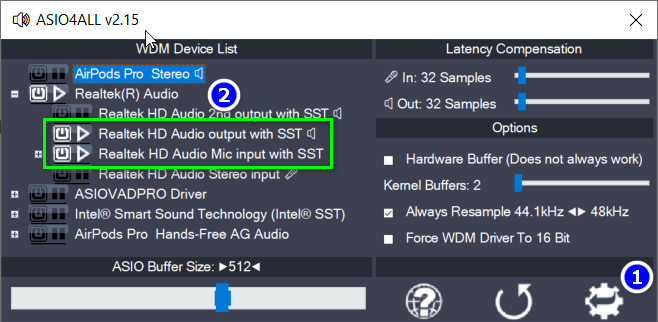
2. Tạo Project để đọc truyện hoặc làm podcast với phần mềm Cubase
Trở lại Cubase, ấn F4 hoặc vào menu Studio -> Audio Connection, tại 2 tab input và output chọn, các cổng thiết bị tương ứng với soundcard đang có.
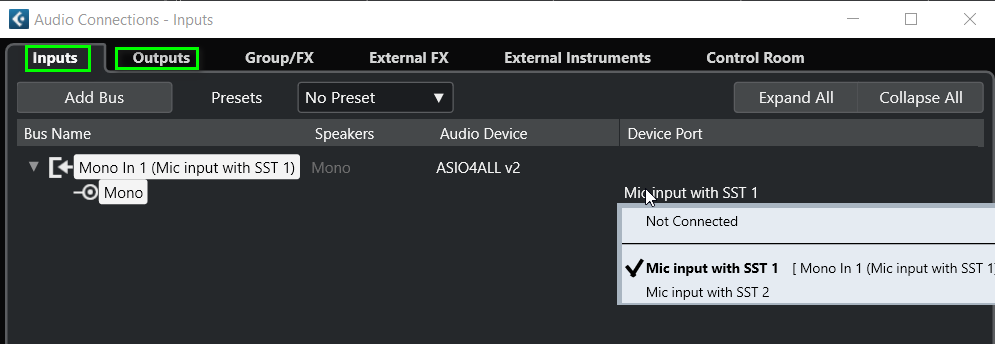
Vào menu Project -> Add track -> Audio
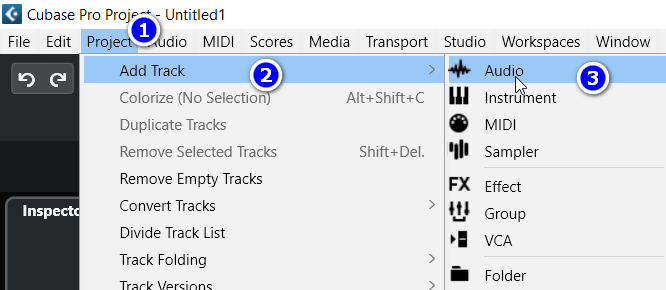
Chọn tương tự như hình bên dưới và đặt tên track tùy ý.
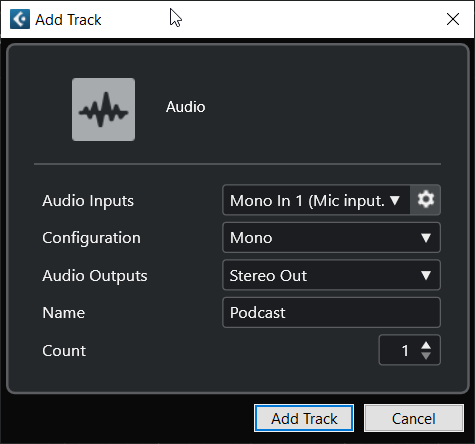
Tại track Podcast, bật biểu tượng cái loa màu cam trên track để nghe giọng thật trong tai nghe.
Tiếp tục nhìn thanh công cụ bên trái và tìm mục Insert, ấn vào khoảng trống phía dưới để bắt đầu thêm plugin.
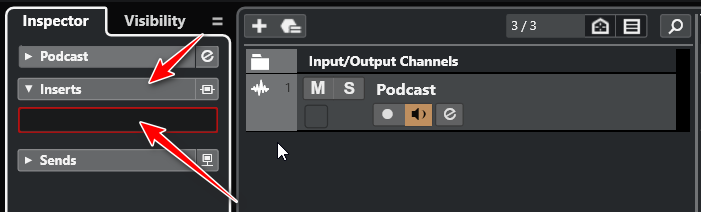
Gõ tên để tìm và chèn lần lượt từng plugin theo thứ tự bên dưới, công dụng từng plugin như sau:
- NS1 Mono: giảm ồn (noise) cho Vocal
- Frequency: Chỉnh EQ cho Vocal
- Rbass: Saturation giúp giọng ấm hơn
- OneKnob Brighter: Saturation giúp giọng sáng hơn
- C1 CompMono: Nén và làm đều âm lượng cho Vocal.
Sau khi biết công dụng từng plugin, hãy chỉnh cho phù hợp với giọng của chính bạn.
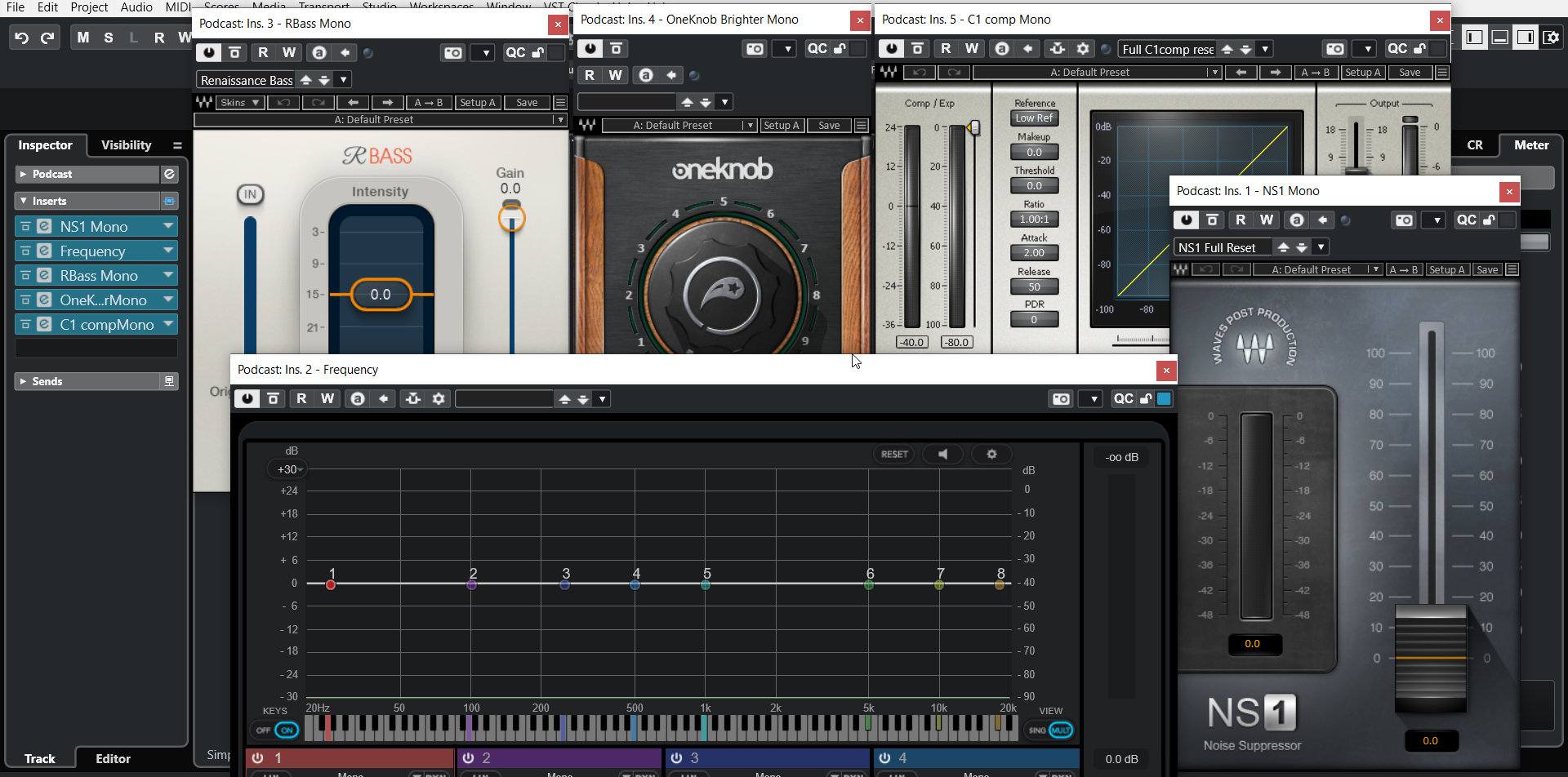
3. Thêm vang để giọng nói lung linh hơn
Thêm track hiệu ứng bằng cách vào Project -> Add track -> Effect
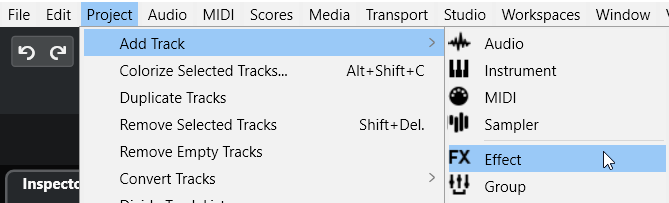
Có rất nhiều plugin tạo Verb trong bộ Waves, tuy nhiên podcast chỉ cần 1 tí verb nhẹ nhàng nên có thể sử dụng plugin IR1 efficient Stereo, chọn chế độ Stereo và đặt tên tùy ý.
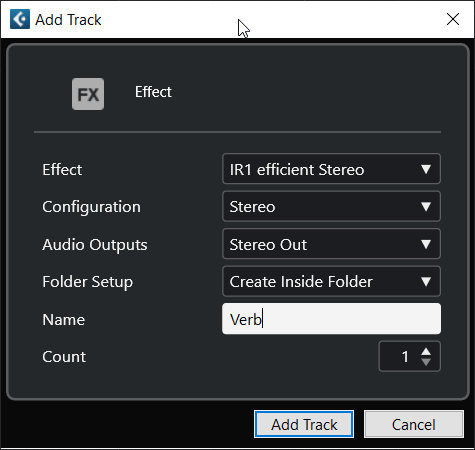
Ấn lại vào track Podcast, sổ mục Send ra, ấn vào khoảng trống và chọn Verb vừa tạo, bật plugin lên và giảm gain xuống tầm -15 (chỉnh tùy ý để tăng giảm độ vang).
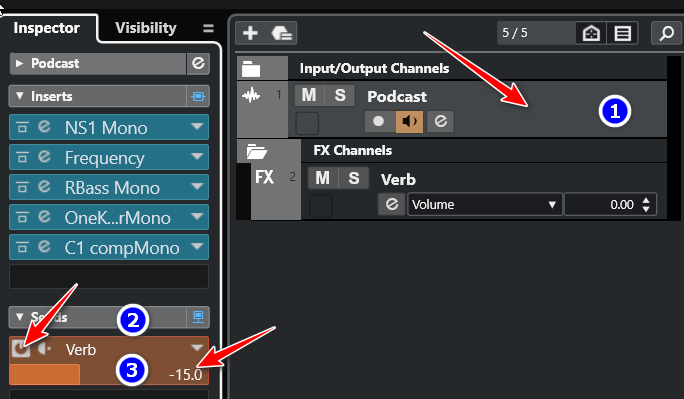
4. Lưu Project
Vào File -> Save hoặc ấn Ctrl S và chọn nơi lưu, file project sẽ có đuôi *.cpr
Lần sau khi cần thu thì chỉ cần mở file vừa lưu là được, không cần làm lại các bước như trên nữa.
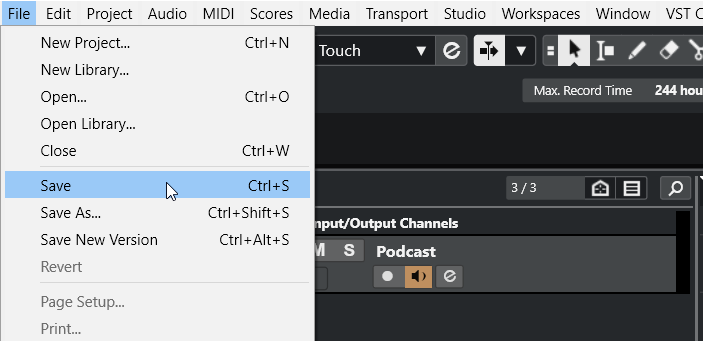
5. Xuất file âm thanh
Sau khi thu, nếu muốn nghe lại thì tắt biểu tượng monitor (loa) trên track, ấn biểu tượng play để phát lại.
Khoanh vùng khu vực muốn xuất file (vùng xanh lá), đây là vùng âm thanh sẽ được mix lại với hiệu ứng và chuyển thành file âm thanh.
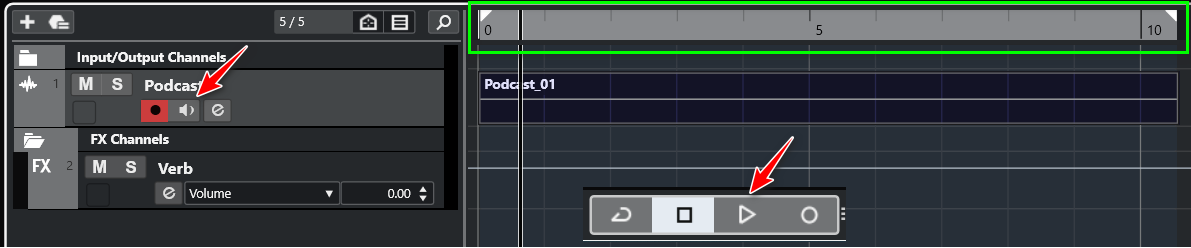
Tiếp tục vào menu File -> Export -> Audio Mixdown
- (1) tên file âm thanh sau khi xuất
- (2) Nơi lưu file âm thanh
- (3) Định dạng âm thanh
- (4) Chất lượng của file (bit rate)
- (5) Nút bắt đầu quá trình xuất file